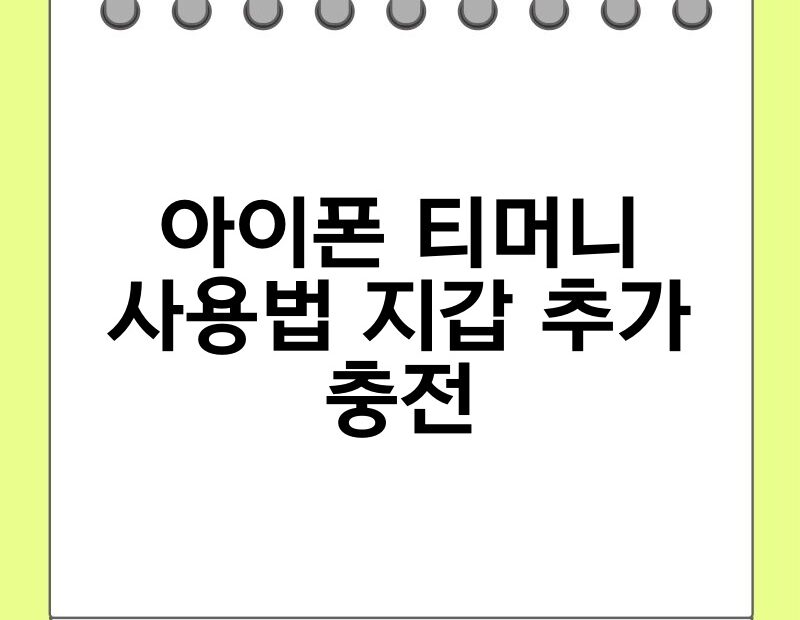이제 아이폰 사용자도 편리하게 티머니를 이용할 수 있는 시대가 활짝 열렸습니다. 오랫동안 안드로이드 사용자들의 전유물로 여겨졌던 모바일 교통카드 기능이 아이폰에도 적용되면서 많은 분들이 기다려왔던 스마트한 결제 경험을 만끽하고 계실 텐데요. 이 글을 통해 애플페이와 연동된 아이폰 티머니를 어떻게 설정하고, 충전하며, K-패스 혜택까지 누릴 수 있는지 모든 궁금증을 해결해 드리겠습니다.
이제 복잡하게 현금을 들고 다니거나 실물 카드를 찾아 헤맬 필요 없이, 여러분의 아이폰 하나로 버스와 지하철을 자유롭게 이용하고 다양한 생활 결제까지 편리하게 해결해 보세요.
애플 지갑에 티머니 추가하는 법
아이폰에서 티머니를 사용하기 위한 첫 단계는 바로 애플 지갑 앱에 티머니 카드를 추가하는 것입니다. 이 과정은 매우 직관적이고 간단하게 진행할 수 있습니다.
- 애플 지갑 앱 실행: 아이폰 홈 화면에서 ‘지갑’ 앱을 탭하여 실행합니다.
- 새로운 카드 추가: 지갑 앱 우측 상단에 있는 ‘+’ 버튼을 탭합니다.
- 교통카드 선택: ‘추가할 카드’ 목록에서 ‘교통카드’를 선택합니다. (혹은 ‘티머니’ 옵션이 바로 보일 수도 있습니다.)
- 티머니 선택 및 절차 진행: 화면에 나타나는 안내에 따라 ‘티머니’를 선택하고, 카드 유형(예: 일반, 청소년, 어린이)을 지정한 후, 약관 동의 및 본인 인증 절차를 완료합니다. 이 과정에서 일정 금액을 최초 충전해야 할 수 있습니다.
- 카드 추가 완료: 모든 절차가 성공적으로 완료되면 애플 지갑에 티머니 카드가 추가된 것을 확인할 수 있습니다.
또한, 모바일티머니 iOS 앱을 통해서도 티머니 카드를 추가할 수 있습니다. 모바일티머니 앱을 설치한 후, 앱 내에서 ‘애플페이 티머니 추가’ 메뉴를 찾아 지시에 따라 진행하면 됩니다. 이 방법은 티머니 관련 상세 설정을 앱 내에서 한 번에 처리할 수 있어 편리합니다.
익스프레스 모드 설정으로 더욱 편리하게
아이폰 티머니 사용법의 핵심이자 가장 편리한 기능 중 하나는 바로 ‘익스프레스 모드’입니다. 이 모드가 활성화되어 있으면 기기를 잠금 해제하거나 페이스 ID, 터치 ID로 인증할 필요 없이, 단말기에 아이폰을 대는 것만으로 결제가 완료됩니다. 마치 실물 교통카드를 사용하는 것과 같은 편리함을 제공하죠.
익스프레스 모드 설정 방법:
- 설정 앱 실행: 아이폰 홈 화면에서 ‘설정’ 앱을 탭합니다.
- 지갑 및 Apple Pay 진입: 설정 메뉴에서 ‘지갑 및 Apple Pay’를 선택합니다.
- 익스프레스 교통 카드 설정: ‘익스프레스 교통 카드’ 항목을 탭합니다.
- 티머니 선택: 애플 지갑에 등록된 티머니 카드를 익스프레스 모드 카드로 선택합니다.
익스프레스 모드를 설정하면 바쁜 출퇴근 시간이나 양손에 짐이 있을 때도 쉽고 빠르게 교통수단을 이용할 수 있습니다. 안정적인 사용을 위해 익스프레스 모드가 올바르게 활성화되어 있는지 주기적으로 확인하는 것이 좋습니다. 만약 익스프레스 모드가 작동하지 않는다면, 위 단계를 다시 확인하거나, 아이폰을 재시동해보는 것을 권장합니다.
아이폰 티머니 충전 방법 상세 가이드
아이폰 티머니를 사용하려면 잔액이 충분해야겠죠? 티머니 충전 방법은 여러 가지가 있으며, 사용자의 편의에 맞춰 선택할 수 있습니다.
1. 애플 지갑 앱을 통한 충전
가장 기본적인 충전 방법으로, 애플 지갑 앱에서 직접 충전할 수 있습니다.
- 애플 지갑 앱 실행: 지갑 앱을 열고 티머니 카드를 선택합니다.
- 잔액 확인 및 충전: 카드 하단에 표시된 잔액을 확인하고 ‘충전’ 또는 ‘금액 추가’ 버튼을 탭합니다.
- 충전 금액 선택 및 결제: 원하는 충전 금액을 선택한 후, 애플페이에 등록된 신용/체크카드나 연결된 계좌를 통해 결제를 진행합니다.
2. 모바일티머니 iOS 앱을 통한 충전
모바일티머니 앱은 더 다양한 충전 옵션과 부가 기능을 제공합니다.
- 모바일티머니 앱 실행: 앱을 열고 로그인합니다.
- 충전 메뉴 진입: 앱 내 ‘충전’ 또는 ‘금액 추가’ 메뉴를 찾아서 탭합니다.
- 충전 수단 선택: 신용카드/체크카드, 휴대폰 소액결제, 계좌이체 등 다양한 충전 수단 중에서 원하는 것을 선택합니다.
- 충전 금액 입력 및 결제: 원하는 금액을 입력하고 결제를 완료합니다. 앱 내에서 자동 충전 설정도 가능합니다.
3. 자동 충전 설정
잔액 부족 걱정 없이 편리하게 티머니를 이용하고 싶다면 자동 충전 기능을 설정하는 것이 좋습니다. 모바일티머니 앱에서 일정 잔액 이하로 떨어지면 자동으로 설정한 금액이 충전되도록 설정할 수 있습니다.
- 설정 방법: 모바일티머니 앱 > 자동 충전 메뉴 > 잔액 기준 및 충전 금액 설정 > 결제 수단 등록.
4. 편의점/지하철 역사 충전 (스티커 카드 사용자 또는 특정 경우)
비록 애플페이 티머니는 온라인 충전이 기본이지만, 티머니 스티커 카드를 사용하거나 온라인 충전이 어려운 상황에서는 기존처럼 편의점이나 지하철 역사 내 충전 기기를 이용할 수도 있습니다. 다만, 아이폰에 직접 등록된 애플페이 티머니는 오프라인 충전이 불가하며, 모바일티머니 앱을 통한 충전 또는 애플 지갑을 통한 충전을 이용해야 합니다.
K-패스 연동으로 교통비 절감 혜택 누리기
아이폰 티머니의 큰 장점 중 하나는 바로 ‘K-패스’ 혜택을 연동하여 교통비를 절감할 수 있다는 점입니다. K-패스는 대중교통 이용 금액의 일부를 환급해주는 제도로, 아이폰 사용자도 모바일 티머니를 통해 이 혜택을 누릴 수 있습니다.
K-패스 등록 및 연동 방법:
- K-패스 카드 발급: 먼저, K-패스 카드(신용/체크카드)를 발급받아야 합니다. 이는 일반적인 신용/체크카드 발급 절차와 동일합니다.
- K-패스 홈페이지/앱 가입 및 등록: 발급받은 K-패스 카드를 K-패스 공식 홈페이지(korea-pass.kr) 또는 앱에 등록합니다.
- 모바일티머니와 K-패스 연동: 모바일티머니 iOS 앱 내에서 K-패스 연동 기능을 찾아 발급받은 K-패스 카드를 연결합니다. 이 과정에서 본인 인증 및 카드 정보 확인이 필요할 수 있습니다.
연동이 완료되면, 아이폰 티머니로 대중교통을 이용할 때마다 K-패스 혜택이 자동으로 적용되어 이용 금액의 일정 비율이 환급됩니다. 평소 대중교통 이용이 많은 분들이라면 반드시 K-패스 연동을 통해 알뜰한 교통생활을 시작해 보세요. K-패스 환급률은 이용 금액, 이용 횟수, 개인 소득 등에 따라 달라질 수 있으므로, K-패스 공식 홈페이지에서 자세한 정보를 확인하는 것이 좋습니다.
| K-패스 혜택 요약 | 일반 | 청년 (만 19~34세) | 저소득층 |
|---|---|---|---|
| 환급률 (기본) | 20% | 30% | 53% |
| 월 최대 적립 횟수 | 60회 | 60회 | 60회 |
| 주요 연동 카드 | 신용/체크카드 발급 후 등록 필요 |
자세한 내용은 K-패스 공식 홈페이지를 참조하세요.
티머니 스티커 카드: 또 다른 선택지
아이폰에서 애플페이 티머니를 사용하는 것이 가장 편리한 방법이지만, 특정 상황이나 구형 아이폰 사용자들을 위해 ‘티머니 스티커 카드’라는 대안도 있습니다. 티머니 스티커 카드는 아이폰 후면에 부착하여 사용하는 방식으로, 아이폰의 NFC 기능을 직접 활용하지 못하는 모델이거나, 다른 이유로 애플페이 티머니 사용이 어려운 경우 유용합니다.
티머니 스티커 카드 특징:
- 부착형: 아이폰 후면에 직접 부착하여 사용합니다.
- 다용도: 교통 결제, 유통 결제, 온/오프라인 충전 등 티머니의 모든 서비스를 이용할 수 있습니다.
- 간편한 충전: 편의점, 지하철 역사, 모바일티머니 앱을 통한 온라인 충전 등 다양한 방법으로 충전이 가능합니다.
스티커 카드는 물리적으로 부착되는 형태이기 때문에 아이폰 케이스를 사용하거나 디자인에 민감한 사용자에게는 선호도가 낮을 수 있습니다. 하지만 특정 상황에서는 여전히 유효한 아이폰 티머니 사용법 중 하나로 고려될 수 있습니다. 스티커 카드 구매는 티머니 온라인 쇼핑몰이나 일부 오프라인 매장에서 가능합니다.
아이폰 티머니 사용 시 주의사항 및 유용한 팁
아이폰 티머니를 더욱 스마트하게 사용하기 위한 몇 가지 주의사항과 팁을 알려드립니다.
1. 익스프레스 모드 활성화 여부 확인
앞서 강조했듯이, 익스프레스 모드가 비활성화되어 있으면 결제 시 매번 인증 절차를 거쳐야 하므로 불편할 수 있습니다. 결제가 잘 되지 않을 경우, 가장 먼저 익스프레스 모드 설정이 올바른지 확인해 보세요.
2. 배터리 잔량 관리
아이폰 티머니는 배터리가 소진되어 전원이 꺼진 상태에서도 일정 시간 동안은 익스프레스 모드로 결제가 가능합니다. 하지만 완전히 방전된 경우에는 결제가 불가능할 수 있으니, 중요한 이동 시에는 배터리 잔량에 주의를 기울이는 것이 좋습니다.
3. 아이폰 업데이트
애플페이 및 티머니 서비스는 iOS 업데이트를 통해 기능 개선 및 보안 강화가 이루어질 수 있습니다. 항상 최신 버전의 iOS로 업데이트하여 안정적인 서비스를 이용하시길 권장합니다.
4. 분실 시 대처
아이폰을 분실했을 경우, 애플 지갑에 등록된 티머니 카드 역시 사용될 위험이 있습니다. 이럴 때는 ‘나의 찾기’ 기능을 이용해 아이폰을 잠그거나 지울 수 있으며, 티머니 고객센터를 통해 카드 사용 정지 및 잔액 환불 절차를 문의할 수 있습니다. 신속한 대처가 중요합니다.
5. 청소년/어린이 요금 적용
애플 지갑에 티머니를 추가할 때, 카드 유형을 ‘청소년’ 또는 ‘어린이’로 정확하게 설정해야 올바른 요금이 적용됩니다. 만약 일반 요금으로 잘못 설정했다면, 모바일티머니 앱을 통해 카드 정보를 변경하거나 고객센터에 문의하여 정정해야 합니다.
6. 결제 오류 발생 시
간혹 단말기 인식 오류 등으로 결제가 되지 않는 경우가 발생할 수 있습니다. 이럴 때는 아이폰을 단말기에 다시 대보거나, 익스프레스 모드 설정 확인, 또는 아이폰 재시동을 시도해 볼 수 있습니다. 문제가 지속된다면 애플 고객지원 또는 티머니 고객센터에 문의하는 것이 가장 확실한 해결책입니다.
| 자주 묻는 질문 (FAQ) | 답변 |
|---|---|
| 아이폰SE2/3도 티머니 되나요? | 네, 애플페이를 지원하는 아이폰 7 이후 모델이라면 모두 티머니 사용이 가능합니다. |
| 티머니 잔액 확인은 어떻게 하나요? | 애플 지갑 앱에서 티머니 카드를 탭하면 현재 잔액을 바로 확인할 수 있습니다. 모바일티머니 앱에서도 상세 내역과 잔액 확인이 가능합니다. |
| 실물 티머니 카드를 애플 지갑에 옮길 수 있나요? | 아니요, 실물 티머니 카드를 애플 지갑으로 직접 옮기는 기능은 지원되지 않습니다. 애플 지갑에 새로운 티머니 카드를 발급받아 사용해야 합니다. 기존 실물 카드 잔액은 환불받거나 소진해야 합니다. |
| 애플 워치에서도 티머니 사용 가능한가요? | 네, 아이폰과 연동된 애플 워치에도 티머니를 추가하여 사용할 수 있습니다. 아이폰과 동일하게 애플 워치 지갑 앱에서 티머니를 추가하고 익스프레스 모드를 설정하면 됩니다. |
| 결제 단말기에 아이폰을 어떻게 대야 잘 인식되나요? | 아이폰의 상단 부분(전면 카메라가 있는 부분)을 교통카드 단말기 중앙에 가깝게 대는 것이 가장 좋습니다. 스캔되는 동안 잠시 기다려주세요. |
이처럼 아이폰 티머니 사용은 단순한 교통카드 기능을 넘어, K-패스와 같은 추가 혜택을 통해 스마트한 소비를 가능하게 합니다. 위에 설명된 사용법과 팁을 잘 활용하여 더욱 편리하고 효율적인 디지털 생활을 누리시길 바랍니다. 궁금한 점이 있다면 언제든지 애플 지원 또는 티머니 고객센터에 문의하여 정확한 정보를 얻는 것이 중요합니다.
공식 웹사이트 및 고객지원 정보:
- 티머니 공식 웹사이트: https://www.t-money.co.kr
- 애플코리아 지원: https://support.apple.com/ko-kr
- K-패스 공식 웹사이트: https://korea-pass.kr